Si parla molto del Chromecast in questo periodo, il famoso dongle HDMI che Google offre ad un prezzo interessante (35 euro tutto incluso). Moltissimi utenti però hanno mostrato perplessità sulla reale utilità del dispositivo rispetto a tecnologie più mature di media streaming (HTPC o i vari dongle HDMI con Android preinstallato). Sbloccare il vero potenziale del Chromecast tuttavia richiede un po’ di ingegno e qualche lavoro nella scelta dei programmi giusti e delle app con cui farlo interfacciare. Con la seguente guida Chromecast sarete in grado di migliorare le prestazioni di streaming video, trasmettere l’intero schermo del PC con supporto video e audio, visualizzare i file AVI, MKV o altri formati memorizzati in locale e molto altro ancora.
Ancora indecisi se acquistare il Chromecast? Con i seguenti consigli molto probabilmente si scioglieranno gli ultimi dubbi.
Di seguito l’indice della guida.
- Dove acquistare Chromecast
- Inviare video dal browser PC al TV
- Streaming dei file (AVI, MKV) da PC a TV
- Trasmettere schermo intero dal PC alla TV
- Streaming video/audio da PC da PC alla TV
- Streaming Web da smartphone a TV
- App per smartphone e tablet
- Streaming di film e serie TV
- Musica in streaming
- Streaming Sky e Mediaset Premium
- Meglio TV Box o Chromecast?
- Guida Chromecast per lo streaming
- Altri articoli a riguardo
Guida Chromecast
Dove acquistarlo
Possiamo acquistare Chromecast Ultra o Chromecast dal sito di Google Devices.
LINK ACQUISTO | Google Devices
O in alternativa uno di questi link.
Inviare video dal browser PC al TV
Chromecast dà il meglio di sé quando condividiamo i video di YouTube (e altri siti compatibili) direttamente da Google Chrome. Per farlo è sufficiente installare l’ultima versione di Google Chrome e usare la voce Trasmetti. Dalla versione 51 in poi permette di condividere i contenuti compatibili senza alcuna estensione.
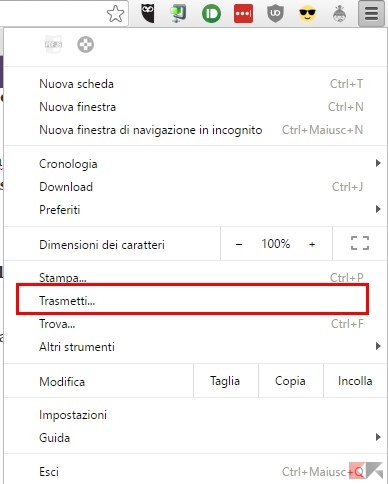
Streaming dei file (AVI, MKV) da PC
Come riprodurre i file in locale sul nostro PC con il Chromecast? È uno dei dilemmi di chi si accinge ad acquistare il dispositivo. In questi casi è consigliabile trasformare il PC in un Media Center installando Plex.
DOWNLOAD | Plex Media Server

Questo software gratuito (disponibile per Windows, Mac e Linux) permette di indicizzare il materiale disponibile in locale (musica, immagini, video) per riprodurlo direttamente sul Chromecast (come video sono supportati AVI, MKV, H.264, FLV e molti altri). Il programma è gestibile senza problemi anche da dispositivo Android o Apple (funge da telecomando, l’importante è che il PC resti acceso).
NOTA BENE : la trancodifica di Plex richiede un PC abbastanza recente, dotato almeno di CPU dual-core e 4 GB di RAM.
In alternativa possiamo sfruttare BubbleUPnP, come descritto nella guida in basso.
Altro programma utile per inviare film al Chromecast è Airflow.
Trasmettere schermo intero del PC
Con Google Chromecast si può trasmettere il contenuto dell’intero schermo del PC, basta utilizzare Google Chrome e la voce di menu Trasmetti-> Trasmetti desktop.

Streaming video/audio da PC
La condivisione dello schermo intero indicata nel capitolo precedente permette di inviare oltre al video anche l’audio del desktop (almeno su Windows). Se la trasmissione è completa (invio di audio e video) potete usare qualsiasi programma multimediale di Windows anche sul TV: durante i miei test ho verificato il funzionamento di Windows Media Player, VLC, Spotify, iTunes, Popcorn Time e Sopcast senza il benché minimo problema.
Questo “sulla carta” renderebbe superflua l’installazione di Plex Media Server per riprodurre i file in locale, ma ho evidenziato una maggiore fluidità dei contenuti inviati tramite Plex rispetto alla riproduzione degli stessi sulla trasmissione a schermo intero (ci sono molti meno dati da inviare al Chromecast da Plex, trattandosi di un tab del browser). Consiglio quindi di lasciare questa opzione solo per i contenuti non riproducibili via Plex, come servizi di streaming e app musicali.
Unico “difetto” della trasmissione a schermo intero è il ritardo tra quello che si svolge sul desktop e il segnale trasmesso sulla TV, quantificabile in circa 0.5/1 secondo di ritardo.
Streaming Web da smartphone a TV
Possiamo utilizzare l’app Web Video Cast per inviare i contenuti video da una pagina Web alla TV, inclusi streaming di contenuti come film, serie TV etc.
DOWNLOAD | Web Video Cast
App per smartphone
Se possedete uno smartphone Android vi si aprirà un mondo con il Chromecast (ma è compatibile anche con iOS).
Per molti versi è proprio da smartphone che possiamo beneficiare dei migliori vantaggi del Chromecast. Nonostante la presenza di altri protocolli simili (Miracast su tutti) con Chromecast si ottiene una qualità audio e video molto elevata con le app multimediali compatibili. A questo aggiungiamo che tutte le app per Chromecast necessitano di uno smartphone su cui installarsi e comunicare con il device, quindi se avete acquistato il Chromecast ma non avete uno smartphone compatibile, lo sfrutterete a metà!
Per dare uno sguardo alle app compatibili con Chromecast, ecco le nostre guide dedicate.
Streaming di film e serie TV
Ufficialmente il Chromecast supporta Netflix, Google Play Film, Mediaset Infinity e TIM Vision per la trasmissione legale (previo abbonamento) di film, serie TV, documentari e cartoni animati. Vi basterà visitare le pagine Web dei servizi in streaming con Google Chrome e l’estensione Google Cast installata, il resto lo farà il player con il tasto Cast (come visibile nell’immagine in basso). In alternativa è possibile usare le app da mobile per ottenere lo streaming.
LINK | Netflix
LINK | Google Play Film
LINK | Mediaset Infinity
LINK | TIM Vision

Musica in streaming
Con Google Play Musica possiamo riprodurre sul Cast sia la musica acquistata dallo store sia la musica immagazzinata sul device o sul cloud (Google Play Music permette di caricare dal PC oltre 10mila brani da portarsi dietro su mobile e Chromecast); in alternativa possiamo usare Spotify Web Player per inviare la musica in streaming.
LINK | Google Play Musica
LINK | Spotify Web Player
Streaming Sky e Mediaset Premium

Abbiamo un abbonamento ai servizi in streaming legali di Sky e Mediaset? Possiamo sfruttare Mozilla Firefox e Google Chrome in sintonia per trasmettere lo schermo intero del PC con la finestra dello streaming in primo piano.
Meglio TV Box o Chromecast?

Siamo indecisi se acquistare un TV Box o un Chromecast? Nel nostro articolo sfida abbiamo messo in luce i pregi e i difetti di entrambi i prodotti.
Guida Chromecast per lo streaming
Il Chromecast può essere utilizzato anche per visualizzare contenuti in streaming dal Web alla TV. I migliori articoli sono disponibili qui in basso.
- Come vedere eventi e partite su Chromecast da Android
- Come vedere video e film su Chromecast da Android
- Come vedere in streaming RAI e altri canali su Chromecast
- Chromecast: come vedere film gratis
Altri articoli a riguardo
In questo indice abbiamo raccolto altre guide utili per usufruire al meglio del Chromecast.
- Chromecast Audio: guida alla trasmissione di contenuti
- Chromecast e Netflix: guida completa
- Inviare video da smartphone a Chromecast (Android e iPhone)
- Yatse: l’app telecomando per Kodi e Chromecast
- Alternative a Infinity per Chromecast: serie TV e film per tutti!
- Chromecast Audio: le migliori app per Android
- Come collegare Chromecast ad un videoproiettore
- Chromecast a scatti sul TV? Vediamo come risolvere
- Chromecast: guida alla risoluzione dei problemi più comuni
L'articolo Guida Chromecast: tutte le guide e i consigli appare per la prima volta su Chimera Revo - Il miglior volto della tecnologia.










